Для установки адаптера необходимо выполнить следующие действия.
В случае необходимости выкрутить винт и снять крышку сзади слота расширения, который понадобится для нового адаптера.
Установить адаптер в нужный слот.
Легко надавить на плату адаптера и, если нужно, усиливайте давление с одной и другой стороны адаптера попеременно, пока адаптер полностью не войдет в разъем.
Прикрутить держатель адаптера к задней стенке системного блока (рисунок 18).
Подключить внешние кабели к разъему адаптера.

Рисунок 18 – Установка адаптеров на системную плату
Лабораторные работы 4, 5
Исследование конструкции системной платы современных ПЭВМ
1 Цель работы:
1.1 Исследовать конфигурацию современных системных плат ПЭВМ.
2 Литература:
2.1 Гуров В.В. Архитектура и организация ЭВМ [Электронный ресурс] / В.В. Гуров, В.О. Чуканов. — 2-е изд. — Электрон. текстовые данные. — М.: Интернет-Университет Информационных Технологий (ИНТУИТ), 2016. — 183 c. — 5-9556-0040-X. — Режим доступа: http://www.iprbookshop.ru/73706.html.
2.2 Гуров В.В. Основы теории и организации ЭВМ [Электронный ресурс] / В.В. Гуров, В.О. Чуканов. — Электрон. текстовые данные. — М.: Интернет-Университет Информационных Технологий (ИНТУИТ), 2016. — 173 c. — 5-9556-0040-X. — Режим доступа: http://www.iprbookshop.ru/62819.html.
2.3 Лошаков С. Периферийные устройства вычислительной техники [Электронный ресурс] / С. Лошаков. — Электрон. текстовые данные. — М.: Интернет-Университет Информационных Технологий (ИНТУИТ), 2016. — 419 c. — 2227-8397. — Режим доступа: http://www.iprbookshop.ru/62822.html
2.4 Сычев А.Н. ЭВМ и периферийные устройства [Электронный ресурс]: учебное пособие / А.Н. Сычев. — Электрон. текстовые данные. — Томск: Томский государственный университет систем управления и радиоэлектроники, 2016. — 113 c. — 2227-8397. — Режим доступа: http://www.iprbookshop.ru/72218.html
2.5 Приложение к данной лабораторной работе.
3 Подготовка к работе:
3.1 Повторить состав системной платы.
3.2 Повторить назначение составляющих узлов системной платы.
3.3 Повторить стандарты модулей памяти.
3.4 Повторить характеристики шин ввода/вывода.
4 Используемое оборудование:
4.1 Системная плата ПЭВМ.
5 Задание:
5.1 Найти на лабораторной системной плате ПЭВМ основные ее элементы.
5.2 Дать характеристику каждому элементу системной платы ПЭВМ.
6 Содержание отчета:
6.1 Название и цель лабораторной работы.
6.2 Характеристики основных элементов лабораторной системной платы.
6.3 Ответы на контрольные вопросы.
7 Контрольные вопросы:
7.1 По какому элементу системной платы можно определить ее форм-фактор?
7.2 Какие стандарты шин ввода/вывода используются на лабораторной системной плате?
7.3 Сколько тактовых генераторов на лабораторной системной плате?
7.4 Какой стандарт сокета используется на лабораторной системной плате?
7.5 Сколько модулей памяти можно установить на лабораторной системной плате? Какого стандарта?
7.6 Сколько разъемов для подключения жесткого диска установлено на лабораторной системной плате? Какой интерфейс используется?
7.7 Какие стандарты разъемов используются на лабораторной системной плате? Какие порты им соответствуют?
7.8 Нарисовать схему подключения органов управления и сигнализации на передней панели системного блока к лабораторной материнской плате.
Приложение
Системная плата - это основной элемент системного блока, на которую устанавливаются важнейшие элементы ПЭВМ, такие как микропроцессор, оперативная память, адаптеры и т. д. На системной плате устанавливаются микросхемы, которые управляют работой всей ПЭВМ. Таким образом, в полной сборке, системная плата выполняет все основные функции системного блока ПЭВМ, т. е. обработка данных, хранение, ее прием и выдача, а так же управление узлами ПЭВМ.
Существует большое множество различных системных плат, которые отличаются по размерам и составу. В данном описании будет рассмотрена одна, т. к. основные элементы у всех системных плат идентичны и могут отличаться характеристиками и местом расположения на плате. Внешний вид системной платы Gigabyte GA – 8I915P - G показан на рисунке 1.
Данная плата имеет стандарт (форм фактор) АТХ. Прежде всего, это можно определить по разъему питания, к которому подключается 24 -контактный разъем от блока питания. На схеме этот разъем обозначен АТХ, и находится внизу платы. Кроме этого, на системной плате установлен еще один разъем питания, к которому подключается 4 - контактный разъем от блока питания. Сюда от блока питания подается напряжение 12 В. На схеме этот разъем находится в верхней части и обозначен PW _12У.
На данной плате, для установки микропроцессора, установлен разъем типа Socket стандарта LGA - 775. Стандарт устанавливаемого микропроцессора должен совпадать со стандартом сокета, в противном случае установить процессор на плату не получится. Для установки процессора необходимо отжать рычаг сокета и открыть держатель. Процессор устанавливается в сокет по ключам. В данном случае - это выступы в корпусе сокета. Ключом так же может являться срезанный угол в корпусе микропроцессора и сокета. После установки процессора, держатель закрывается и закрепляется рычагом. Сверху на процессор в обязательном порядке устанавливается радиатор и вентилятор для охлаждения процессора. Радиатор ставится на процессор через специальную термопасту. Вентилятор подключается к системной плате через 3 - контактный разъем, обозначенный на плате CPU_FAN, который находится возле 4 - контактного разъема питания на 12 В.
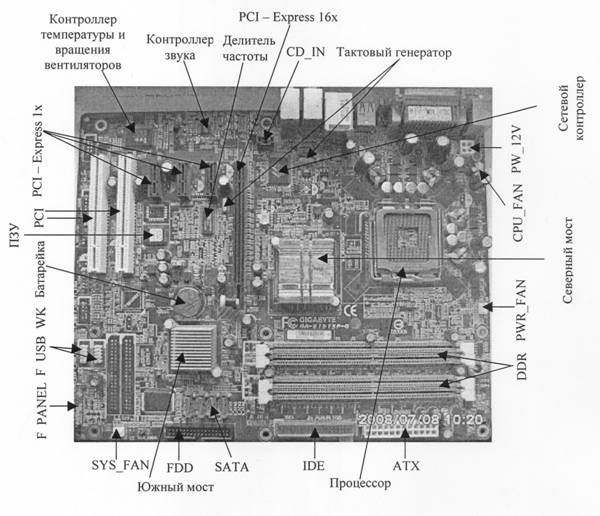
Рисунок 1 – Системная плата Gigabyte GA – 8I915P – G
Оперативная память устанавливается на плату в виде модулей памяти.
Существует несколько стандартов модулей памяти, наиболее популярными из которых является DDR3 и DDR4. Стандарт модуля памяти, который можно установить на плате определятся по слоту установки модулей памяти. Они на плате находятся в нижней части. Всего этих слотов на плате четыре. Таким образом, можно установить четыре модуля памяти. Данные слоты являются 184 - контактные с одним ключом установки. Следовательно, в них можно установить модуль стандарта DDR. Другие стандарты установить на данную плату не возможно. Кроме этого, на модули памяти подается напряжение питания 2,5 В. Данная информация указана на слотах возле ключа установки модуля. Кроме этого, слоты разделены по - парно. При этом один слот оранжевого цвета, второй сиреневого. Вторая пара по цвету повторяется. Это говорит о том, что на данной плате оперативная память обменивается с системой по двухканальной схеме. Это значит, что если необходимо на плату установить 1 GB памяти, то есть два варианта. Можно установить один модуль объемом 1 GB, а можно поставить два модуля, каждый по 500 МВ. При втором варианте память будет работать быстрее, используя двухканальную систему передачи, при первом варианте, данные будут передаваться медленнее, т. к. для передачи будет использован только один канал.
Для того, что бы правильно приобретать адаптеры для системы, необходимо знать систему шин ввода/вывода системной платы. Определить стандарты шин можно по слотам расширения. На данной системной плате используется два стандарта шины ввода/вывода. Шина стандарта PCI, является 32 - разрядной с напряжением питания 5В. Об этом говорят два белых слота расширения, которые находятся в верхней, левой части платы. Рядом с ними находятся четыре слота шины РСI - Express. Три маленьких слота используются для установки адаптеров, например, модем. Эти слоты подключаются к однодорожечной шине РСI - Ехpress. Правда, на сегодняшний день такие адаптеры используются не так часто. Чаще всего устанавливаются адаптеры PCI. Но так как шина РСI - Express более современная, то слоты под нее устанавливаются, и в будущем будут использоваться более широко. Более длинный слот - это тоже стандарт шины РСI - Express, только 16-дорожечной. Этот слот предназначен исключительно для видеоадаптера.
Для согласования работы разнотипных шин, на системной плате используются два моста: северный и южный. Северный мост согласовывает работу шины процессора, памяти и РСI - Express для видеосистемы. Таким образом, микросхема северного моста на плате ставится между процессором, модулями памяти и шиной видеосистемы. Как правило - это самая крупная микросхема по величине после микропроцессора. Так как через эту микросхему проходит большое количество данных, то она сильно греется, поэтому на нее всегда устанавливается радиатор, и не редко вентилятор, который включается в 3 - контактный разъем PWR_FAN. Он находится в правой части платы около слотов модулей памяти.
Южный мост обеспечивает обмен данными между ВЗУ, периферийными устройствами и северным мостом. Таким образом, он устанавливается между разъемами подключения ВЗУ и слотами расширения. Эта микросхема, чаще всего, находится в левой нижней части системной платы. По размеру эта микросхема меньше, чем северный мост, т. к. она выполняет меньше функций. Северный мост помимо согласования содержит всеми контроллер прерываний, контроллер DMA и еще ряд схем. C появлением шины USB практически все периферийные устройства стали поддерживать этот стандарт шины. А значит, весь поток данных от периферии стал проходить через южный мост. Поэтому в современных системах этот мост так же снабжается вентилятором, который подключается к 3 - контактному разъему SYS_FAN. Он находиться не далеко от южного моста, в нижней, левой части платы.
Северный и южный мост получили свое название из-за месторасположения на системной плате. Если плату правильно установить в системном блоке, то северный мост будет вверху, т. е. на севере, а южный мост внизу, на юге. В современных платах один из мостов может отсутствовать. То есть на плате устанавливается только один мост, второй интегрирован в процессор или оба моста объединены в одном корпусе.
Для подключения внешних запоминающих устройств на системной плате предусмотрены свои разъемы. Для подключения дисковода используется 34 -контактный разъем черного цвета, который находится рядом с южным мостом у нижнего края платы и обозначен FDD. Для подключения жесткого диска используются 7 - контактные разъемы с интерфейсом SATА. Это четыре не больших разъема красного цвета, которые расположены рядом с разъемом FDD. Правее разъема FDD находится красный 40 - контактный разъем с интерфейсом IDE. Он служит для подключения оптического привода, хотя к нему может быть подключен и жесткий диск. Но интерфейс IDE для жестких дисков устаревает и используется все реже, т. к. интерфейс SATА более скоростной, а разъем для него значительно меньше. Поэтому на данной плате предусмотрен всего один разъем IDE. Хотя на плате предусмотрено место, где можно впаять еще два разъема IDE, которое находится с левой стороны от южного моста.
Для обеспечения синхронной работы устройств ПЭВМ, необходим генератор тактовой частоты. Он представляет собой кварцевый резонатор, который заключен в оловянный корпус, который защищает резонатор от влияния радиации. На лабораторной системной плате используется два генератора. Один находится между слотами расширения шины РСI - Express, 16 - дорожечной и 1 - дорожечной. Рядом находится микросхема делителя частоты. Тактовый генератор вырабатывает только одну тактовую частоту, а все устройства системной платы работают с разными частотами. Для получения различных частот используется делитель частоты. Второй тактовый генератор стоит правее от разъема CD _IN.
Для первичной загрузки компьютера и работы некоторых устройств на системной плате устанавливается ПЗУ. Эта микросхема на системной плате установлена между слотами расширения РСI и РСI - Express. Эта микросхема подписана BIOS_ WP. Здесь не нужно путать. BIOS - это базовая система ввода вывода, которая хранится в ПЗУ. Поэтому ПЗУ - это микросхема, в которой хранится BIOS, как основной элемент хранения. Поэтому микросхемы ПЗУ ни когда не подписывают, как ПЗУ (ROM), пишут BIOS. На современных платах микросхема ПЗУ может отсутствовать, и быть интегрирована в один из мостов.
В левом, нижнем углу платы расположена фронтальная панель для подключения органов управления и сигнализации на передней панели системного блока. Она подписана, как F_PANEL. К ней подключаются кнопка включения питания компьютера (PW SW), кнопка сброса (RES SW), индикатор работы жесткого диска (НD LED), индикатор питания (PW LED), внутренний динамик (SPEAK). Для того, что бы все эти органы управления и сигнализации работали, необходимо правильно их подключить на панели. Как правило, около панели подписывается, какое устройство к данным контактам подключается. Кроме этого, необходимо соблюдать полярность подключения, которая указывается либо на надписях, либо на самой панели. Если по каким - либо причинам не известно, как подключать устройства, то необходимо воспользоваться технической документацией к системной плате. На передней панели системного блока или сбоку могут крепиться USB разъемы. Для их подключения на системной плате предусмотрены специальные разъемы, которые подписаны F_USB_WК и находятся не много выше фронтальной панели.
Такие устройства, как звуковой и сетевой адаптер в современных системных платах являются встроенными. Таким образом, на плате предусмотрены контроллеры, которые обеспечивают функции этих адаптеров. Микросхема, которая находится сразу же под разъемом CD_IN, играет роль сетевого адаптера. Роль звукового контроллера играет маленькая микросхема, которая находится над слотами расширения шины РСI - Express. Левее от нее находится еще один контроллер, который контролирует температуру процессора и скорость вращения вентиляторов.
Возле южного моста на плате установлена батарейка. Она нужна для того, что бы при выключении компьютера в работе оставалась память CMOS, в которой хранятся все настройки Setup, а также работал таймер, который обеспечивает ход времени.
Рассмотрим блок разъемов, которые выводятся на заднюю панель системного блока (рисунок 2). Слева находятся разъемы стандарта miniDIN, которые подключаются к порту PS/2. Через этот порт работает мышка и клавиатура. Эти разъемы одинаковые, но если не верно подключить к ним мышку и клавиатуру, то эти устройства просто не будут работать, из - за не одинаковой разводки контактов. Для того, что бы не перепутать подключение, разъемы имеют разные цвета (зеленый и сиреневый).
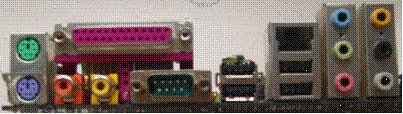
Рисунок 2 - Разъемы задней панели на системной плате
Правее 25 - контактный гнездовой разъем имеет стандарт DB - 25. Он подключен к параллельному порту (LPT). Под ним находится 9 - контактный штыревой разъем DB - 9, который подключен к последовательному порту (СОМ). Еще два разъема стандарта JACK служат для подключения устройства ввода или вывода видеоинформации, например DVD - плеера.
Правее СОМ - порта стоит блок из двух разъемов USB-A и рядом с ним еще один блок с двумя разъемами USB-A и одним разъемом RJ - 45, к которому подключается витая пара локальной сети передачи данных. Еще правее установлены два блока с разъемами minijack, к которым подключается акустическая система. Она может быть, как двухканальная, таки шестиканальная.
Лабораторные работы 6, 7
Исследование работы тестово-диагностических программ современных ПЭВМ
1 Цель работы:
1.1 Исследовать основные методы проведения тестирования современных ПЭВМ.
2 Литература:
2.1 Гуров В.В. Архитектура и организация ЭВМ [Электронный ресурс] / В.В. Гуров, В.О. Чуканов. — 2-е изд. — Электрон. текстовые данные. — М.: Интернет-Университет Информационных Технологий (ИНТУИТ), 2016. — 183 c. — 5-9556-0040-X. — Режим доступа: http://www.iprbookshop.ru/73706.html.
2.2 Гуров В.В. Основы теории и организации ЭВМ [Электронный ресурс] / В.В. Гуров, В.О. Чуканов. — Электрон. текстовые данные. — М.: Интернет-Университет Информационных Технологий (ИНТУИТ), 2016. — 173 c. — 5-9556-0040-X. — Режим доступа: http://www.iprbookshop.ru/62819.html.
2.3 Лошаков С. Периферийные устройства вычислительной техники [Электронный ресурс] / С. Лошаков. — Электрон. текстовые данные. — М.: Интернет-Университет Информационных Технологий (ИНТУИТ), 2016. — 419 c. — 2227-8397. — Режим доступа: http://www.iprbookshop.ru/62822.html
2.4 Сычев А.Н. ЭВМ и периферийные устройства [Электронный ресурс]: учебное пособие / А.Н. Сычев. — Электрон. текстовые данные. — Томск: Томский государственный университет систем управления и радиоэлектроники, 2016. — 113 c. — 2227-8397. — Режим доступа: http://www.iprbookshop.ru/72218.html
2.5 Приложение к данной лабораторной работе.
3 Используемое оборудование:
3.1 ПЭВМ.
3.2 ТДП EVEREST Ultimate Edition.
4 Задание:
4.1 Изучить виды ТДП.
4.2 Провести диагностику ПЭВМ с помощью ТДП EVEREST Ultimate Edition.
5 Порядок выполнения работы:
5.1 Запустить ТДП EVEREST Ultimate Edition.
5.2 Изучить интерфейс программы EVEREST Ultimate Edition.
5.3 Посмотреть информацию о системе.
5.4 Провести различные виды тестов с помощью ТДП EVEREST Ultimate Edition.
6 Содержание отчета:
6.1 Название и цель практического занятия.
6.2 Ответы на контрольные вопросы со скриншотами, подтверждающих правильность ответов.
7 Контрольные вопросы:
7.1 Какие бывают виды ТДП? В чем их особенности?
7.2 Какие виды сигнализации имеет POST программа?
7.3 Какой вид ТДП наиболее точно тестирует устройства ПЭВМ? Почему?
7.4 Какой вид ТДП наиболее поверхностно – тестирует устройства ПЭВМ? Почему?
7.5 Какие возможности дает использование ТДП EVEREST Ultimate Edition?
7.6 Какую информацию выдает ТДП EVEREST Ultimate Edition на панели задач?
7.7 Покажите загруженность процессора на момент выполнения лабораторной работы.
7.8 К какой группе ТДП относится программа EVEREST Ultimate Edition? Обоснуйте свой ответ.
7.9 Покажите на какие сайты заходились с тестируемого компьютера
7.10 Как сделать отчет в ТДП EVEREST Ultimate Edition? Какие виды отчетов бывают?
7.11 Как протестировать монитор? Какие тесты можно провести?
7.12 Определить количество цилиндров, головок и секторов на дорожке в винчестере в тестируемом компьютере.
7.13 Включить компонент «Конфигурация». Показать, что происходило на данной ЭВМ за последние сутки?
Приложение






